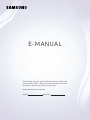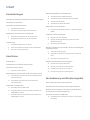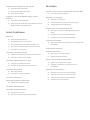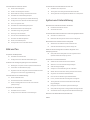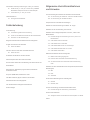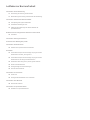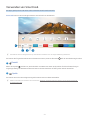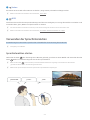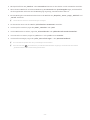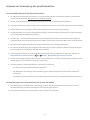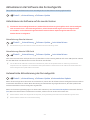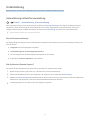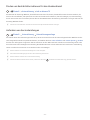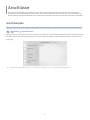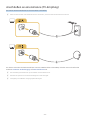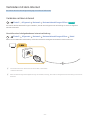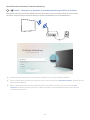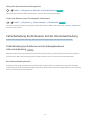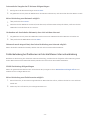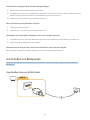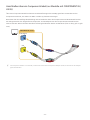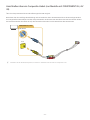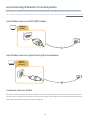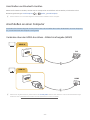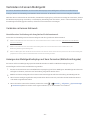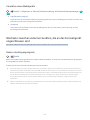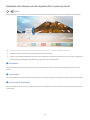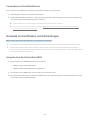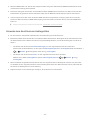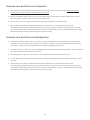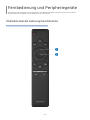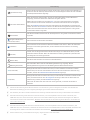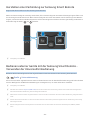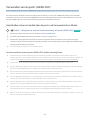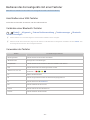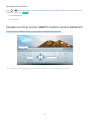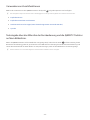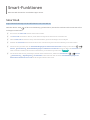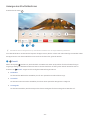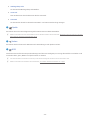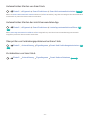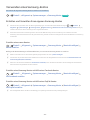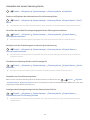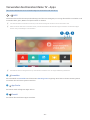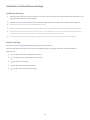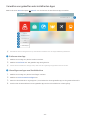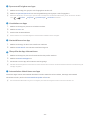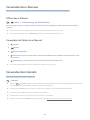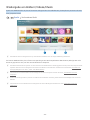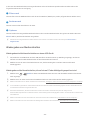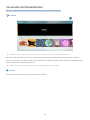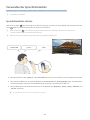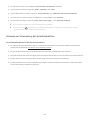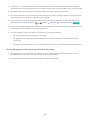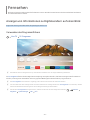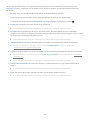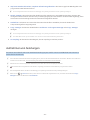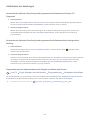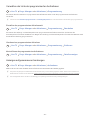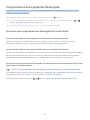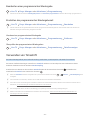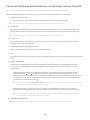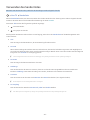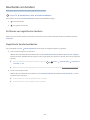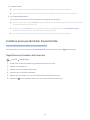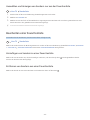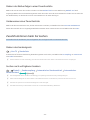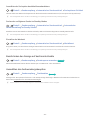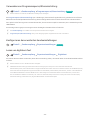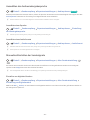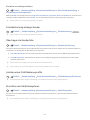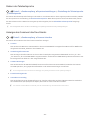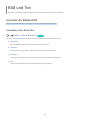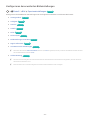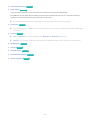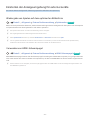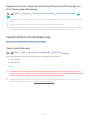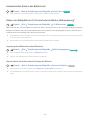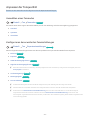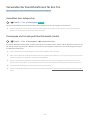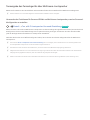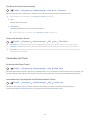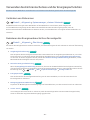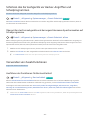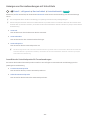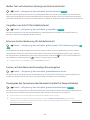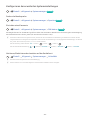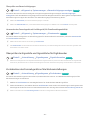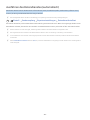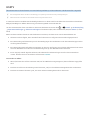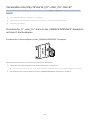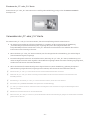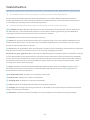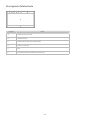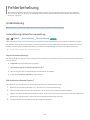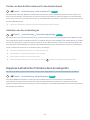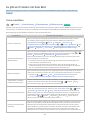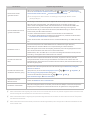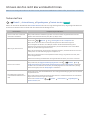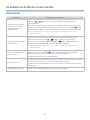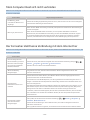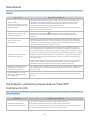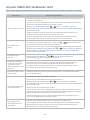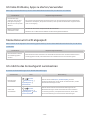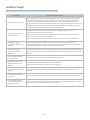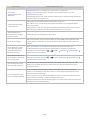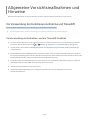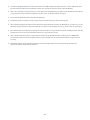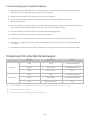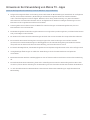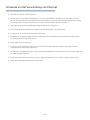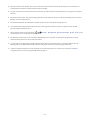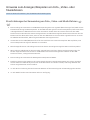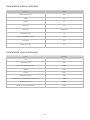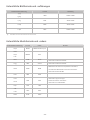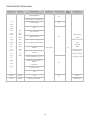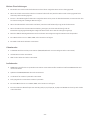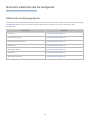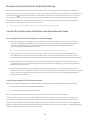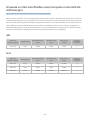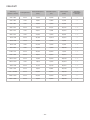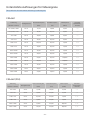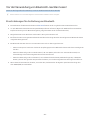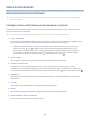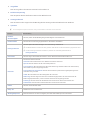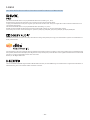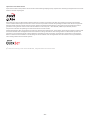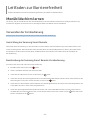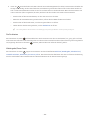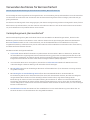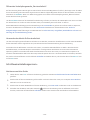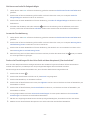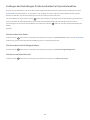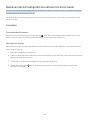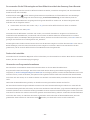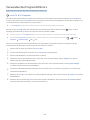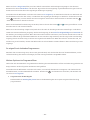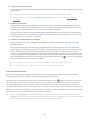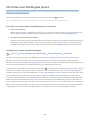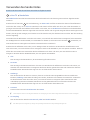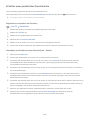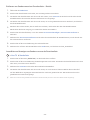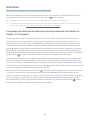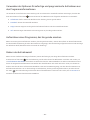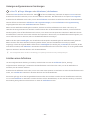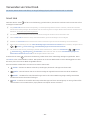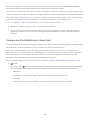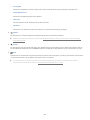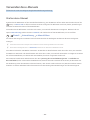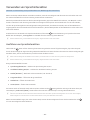E-MANUAL
Vielen Dank, dass Sie sich für dieses Gerät von Samsung
entschieden haben. Wenn Sie umfassenderen Service
wünschen, registrieren Sie Ihr Gerät unter
www.samsung.com/register
Model Serial No.

Inhalt
Kurzanleitungen
Verbinden der Samsung Smart Remote mit dem Fernsehgerät.
Verwenden von Smart Hub
Verwenden der Sprachinteraktion
3 Sprachinteraktion starten
5 Hinweise vor Verwendung der Sprachinteraktion
Aktualisieren der Software des Fernsehgeräts
6 Aktualisieren der Software auf die neuste Version
6 Automatische Aktualisierung des Fernsehgeräts
Unterstützung
7 Unterstützung mittels Fernverwaltung
8 Finden von Kontaktinformationen für den Kundendienst
8 Anfordern von Serviceleistungen
Anschlüsse
Anschlussplan
Anschließen an eine Antenne (TV-Empfang)
Verbinden mit dem Internet
11 Verbinden mit dem Internet
Fehlerbehebung bei Problemen mit der Internetverbindung
13 Fehlerbehebung bei Problemen mit der kabelgebundenen
Internetverbindung
14 Fehlerbehebung bei Problemen mit der drahtlosen
Internetverbindung
Anschließen von Bildquellen
15 Anschließen über ein HDMI-Kabel
16 Anschließen über ein Component-Kabel (nur Modelle mit
COMPONENT IN / AV IN)
17 Anschließen über ein Composite-Kabel (nur Modelle mit
COMPONENT IN / AV IN)
Anschlussmöglichkeiten für Audioquellen
18 Anschließen über ein HDMI (ARC)-Kabel
18 Anschließen über ein (optisches) Digital-Audiokabel
18 Verbinden über ein WLAN
19 Anschließen von Bluetooth-Geräten
Anschließen an einen Computer
19 Verbinden über den HDMI-Anschluss – Bildschirmfreigabe
(HDMI)
Verbinden mit einem Mobilgerät
20 Verbinden mit einem Netzwerk
20 Anzeigen des Mobilgerätedisplays auf dem Fernseher
(Bildschirmfreigabe)
21 Verwalten eines Mobilgeräts
Wechseln zwischen externen Geräten, die an das Fernsehgerät
angeschlossen sind
21 Ändern des Eingangssignals
22 Bearbeiten des Namens und des Symbols für ein externes
Gerät
23 Verwenden von Zusatzfunktionen
Hinweise zu Anschlüssen und Verbindungen
23 Hinweise zum Anschluss über HDMI
24 Hinweise zum Anschluss von Audiogeräten
25 Hinweise zum Anschluss von Computern
25 Hinweise zum Anschluss von Mobilgeräten
Fernbedienung und Peripheriegeräte
Überblick über die Samsung Smart Remote
Herstellen einer Verbindung zur Samsung Smart Remote
Bedienen externer Geräte mit der Samsung Smart Remote -
Verwenden der Universalfernbedienung
Verwenden von Anynet+ (HDMI-CEC)
29 Anschließen externer Geräte über Anynet+ und Verwenden
ihrer Menüs
II

Bedienen des Fernsehgeräts mit einer Tastatur
30 Anschließen einer USB-Tastatur
30 Verbinden einer Bluetooth-Tastatur
30 Verwenden der Tastatur
Eingeben von Text mit der QWERTY-Tastatur auf dem
Bildschirm
32 Verwenden von Zusatzfunktionen
32 Texteingabe über das Mikrofon der Fernbedienung und die
QWERTY-Tastatur auf dem Bildschirm.
Smart-Funktionen
Smart Hub
34 Anzeigen des Startbildschirms
37 Automatisches Starten von Smart Hub
37 Automatisches Starten der zuletzt verwendeten App
37 Überprüfen von Verbindungsproblemen bei Smart Hub
37 Zurücksetzen von Smart Hub
Verwenden eines Samsung-Kontos
38 Erstellen und Verwalten Ihres eigenen Samsung-Kontos
39 Anmelden bei einem Samsung-Konto
Verwenden des Dienstes Meine TV - Apps
41 Installieren und Ausführen einer App
42 Verwalten von gekauften oder installierten Apps
Verwenden des e-Manuals
44 Öffnen des e-Manual.
44 Verwenden der Tasten im e-Manual
Verwenden des Internets
Wiedergabe von Bildern/Videos/Musik
46 Wiedergeben von Medieninhalten
Verwenden des Musikdienstes
Verwenden der Sprachinteraktion
48 Sprachinteraktion starten
49 Hinweise vor Verwendung der Sprachinteraktion
Fernsehen
Anzeigen von Informationen zu Digitalsendern auf einen Blick
51 Verwenden des Programmführers
Aufnehmen von Sendungen
54 Aufnehmen von Sendungen
55 Verwalten der Liste der programmierten Aufnahmen
55 Anzeigen aufgenommener Sendungen
Programmieren einer geplanten Wiedergabe
56 Einrichten einer programmierten Wiedergabe für einen
Sender
57 Bearbeiten einer programmierten Wiedergabe
57 Einstellen der programmierten Wiedergabezeit
Verwenden von Timeshift
58 Tasten und Funktionen beim Aufnehmen von Sendungen oder
bei Timeshift
Verwenden des Senderlistes
Bearbeiten von Sendern
60 Entfernen von registrierten Sendern
60 Registrierte Sender bearbeiten
Erstellen einer persönlichen Favoritenliste
61 Registrieren von Sendern als Favoriten
62 Auswählen und Anzeigen von Sendern nur aus der
Favoritenliste
Bearbeiten einer Favoritenliste
62 Hinzufügen von Sendern zu einer Favoritenliste
62 Entfernen von Sendern aus einer Favoritenliste
63 Ändern der Reihenfolge in einer Favoritenliste
63 Umbenennen einer Favoritenliste
II III

Zusatzfunktionen beim Fernsehen
63 Ändern des Sendesignals
63 Suchen nach verfügbaren Sendern
64 Beschränken der Anzeige auf bestimmte Kanäle
64 Auswählen der Audiowiedergabeoption
65 Verwenden von Programmsperre/Alterseinstufung
65 Konfigurieren der erweiterten Sendeeinstellungen
65 Lesen von digitalem Text
66 Auswählen der Audiowiedergabesprache
66 Manuelles Einstellen der Sendesignale
67 Feinabstimmung analoger Sender
67 Übertragen der Senderliste
67 Löschen eines CAM-Bedienerprofils
67 Einrichten des Satellitensystems
68 Ändern der Teletextsprache
68 Anzeigen des Common Interface-Menüs
Bild und Ton
Anpassen der Bildqualität
69 Auswählen eines Bildmodus
70 Konfigurieren der erweiterten Bildeinstellungen
Einstellen der Anzeigeumgebung für externe Geräte
72 Wiedergabe von Spielen auf dem optimierten Bildschirm
72 Verwenden von HDMI-Schwarzpegel
73 Registrieren des Fernsehgeräts als DivX-zertifiziertes Gerät
(Anzeigen von DivX-Filmen gegen Bezahlung)
Zusatzfunktionen für die Bildanzeige
73 Ändern des Bildformats
74 Automatisches Ändern des Bildformats
74 Ändern der Bildgröße im 4:3-Format oder im Modus
„Bildanpassung“
Anpassen der Tonqualität
75 Auswählen eines Tonmodus
75 Konfigurieren der erweiterten Toneinstellungen
Verwenden der Zusatzfunktionen für den Ton
76 Auswählen der Lautsprecher
76 Tonausgabe am Fernsehgerät über Bluetooth-Geräte
77 Tonausgabe des Fernsehgeräts über Multiroom-Lautsprecher
System und Unterstützung
Einstellen der Zeitund Verwenden des Timers
78 Einstellen der aktuellen Uhrzeit
79 Verwenden der Timer
Verwenden des Einbrennschutzes und der Energiesparfunktion
80 Verhindern von Einbrennen
80 Reduzieren des Energieverbrauchs Ihres Fernsehgeräts
Aktualisieren der Software des Fernsehgeräts
81 Aktualisieren der Software auf die neuste Version
81 Automatische Aktualisierung des Fernsehgeräts
Schützen des Fernsehgeräts vor Hacker-Angriffen und
Schadprogrammen
82 Überprüfen des Fernsehgeräts und der angeschlossenen
Speichermedien auf Schadprogramme
Verwenden von Zusatzfunktionen
82 Ausführen der Funktionen für Barrierefreiheit
83 Aktivieren von Voice Guide für Sehgeschädigte
83 Audio für Sehgeschädigte
84 Anzeigen von Fernsehsendungen mit Untertiteln
85 Weißer Text auf schwarzem Hintergrund (starker Kontrast)
85 Vergrößern der Schrift (für Sehbehinderte)
85 Erlernen der Fernbedienung (für Sehbehinderte)
85 Lernen, mit dem Menü des Fernsehgeräts umzugehen
85 Tonausgabe des Fernsehers über Bluetooth-Geräte (für
Hörgeschädigte)
86 Konfigurieren der erweiterten Systemeinstellungen
87 Überprüfen der Signalinfo und Signalstärke für Digitalsender
87 Zurücksetzen des Fernsehgeräts auf die Werkseinstellungen
Ausführen des Datendienstes (automatisch)
HbbTV
IV

Verwenden einer Pay-TV-Karte („CI“- oder „CI+“-Karte)“
90 Einsetzen der „CI“- oder „CI+“-Karte in den „COMMON
INTERFACE“-Steckplatz mit dem CI-Kartenadapter
91 Verwenden der „CI“- oder „CI+“-Karte
Teletextfunktion
93 Eine typische Teletextseite
Fehlerbehebung
Unterstützung
94 Unterstützung mittels Fernverwaltung
95 Finden von Kontaktinformationen für den Kundendienst
95 Anfordern von Serviceleistungen
Diagnose betrieblicher Probleme des Fernsehgeräts
Es gibt ein Problem mit dem Bild.
96 Testen des Bildes
Ich kann den Ton nicht klar und deutlich hören
98 Testen des Tons
Es besteht ein Problem mit dem Sender.
Mein Computer lässt sich nicht verbinden
Der Fernseher stellt keine Verbindung mit dem Internet her
Datendienst
Die Funktion „Aufnahme programmieren/Timeshift“
funktioniert nicht
Anynet+ (HDMI-CEC) funktioniert nicht
Ich habe Probleme, Apps zu starten/verwenden
Meine Datei wird nicht abgespielt
Ich möchte das Fernsehgerät zurücksetzen
Andere Fragen
Allgemeine Vorsichtsmaßnahmen
und Hinweise
Vor Verwendung der Funktionen Aufnahme und Timeshift
106 Vor Verwendung der Aufnahme- und der Timeshift-Funktion
108 Vor Verwendung der Timeshift-Funktion
Tonoptionen für unterstützte Sendungen
Hinweis vor der Verwendung von Meine TV - Apps
Hinweise vor der Verwendung von Internet
Hinweise zum Anzeigen/Abspielen von Foto-, Video- oder
Musikdateien
112 Einschränkungen bei Verwendung von Foto-, Video- und
Musik-Dateien
113 Unterstützte externe Untertitel
113 Unterstützte interne Untertitel
114 Unterstützte Bildformate und -auflösungen
114 Unterstützte Musikformate und -codecs
115 Unterstützte Videocodecs
Nach dem Aufstellen des Fernsehgeräts
117 Bildformate und Eingangssignale
118 Einbauen eines Schlosses als Diebstahlsicherung
118 Vor dem Einrichten einer drahtlosen Internetverbindung
lesen
Hinweise vor dem Anschließen eines Computers (unterstützte
Auflösungen)
119 IBM
119 MAC
120 VESA DMT
Unterstützte Auflösungen für Videosignale
121 CEA-861
121 CEA-861 (DVI)
Vor der Verwendung von Bluetooth-Geräten lesen!
122 Einschränkungen für die Nutzung von Bluetooth
Tasten und Funktionen
123 Verfügbare Tasten und Funktionen beim Abspielen von Musik
Lizenz
IV V

Leitfaden zur Barrierefreiheit
Verwenden der Fernbedienung
127 Ausrichtung der Samsung Smart Remote.
127 Beschreibung der Samsung Smart Remote-Fernbedienung.
Verwenden des Menüs für Barrierefreiheit
129 Verknüpfungsmenü „Barrierefreiheit“
130 Schrittweise Anleitungen zum...
132 Festlegen der Einstellungen für Barrierefreiheit mit
Sprachinteraktion
Bedienen des Fernsehgeräts bei aktiviertem Voice Guide
133 Fernsehen
Verwenden des Programmführers
Einrichten einer Wiedergabe planen
Verwenden des Senderlistes
140 Erstellen einer persönlichen Favoritenliste
Aufnahme
142 Verwenden der Optionen für sofortige und programmierte
Aufnahmen im Fenster „TV-Programm“
143 Verwenden der Optionen für sofortige und programmierte
Aufnahmen aus den Programminformationen
143 Aufzeichnen eines Programms, das Sie gerade ansehen
143 Ändern der Aufnahmezeit
144 Anzeigen aufgenommener Sendungen
144 Löschen einer Aufnahme
Verwenden von Smart Hub
145 Smart Hub
146 Anzeigen des Startbildschirms in Smart Hub
Verwenden des e-Manuals
148 Starten des e-Manual
Verwenden von Sprachinteraktion
149 Ausführen von Sprachinteraktion
VI

- 1 -
Kurzanleitungen
Sie können schnell lernen, wie Sie die häufig verwendeten Funktionen ausführen und verwenden
Verbinden der Samsung Smart Remote mit dem Fernsehgerät.
Um das Fernsehgerät zu bedienen, verbinden Sie es mit der Samsung Smart Remote.
Wenn Sie das Fernsehgerät erstmalig einschalten, führt das Fernsehgerät automatisch das Kopplungsverfahren mit
der Samsung Smart Remote durch. Wenn das Fernsehgerät sich nicht automatisch mit der Samsung Smart Remote
koppelt, richten Sie den Fernbedienungssensor auf das Fernsehgerät und halten Sie dann gleichzeitig mindestens 3
Sekunden lang die Tasten und gedrückt.
" Das Aussehen, die Tasten und die Funktionen der Samsung Smart Remote können sich je nach Modell unterscheiden.
" Weitere Informationen erhalten Sie im Abschnitt „Überblick über die Samsung Smart Remote“.
" Verfügbar je nach Modell.

- 2 -
Verwenden von Smart Hub
Für Apps, Spiele, Filme und vieles mehr verbinden Sie sich mit Smart Hub.
Smart Hub bietet in einem einzigen Fenster eine Vielzahl von Funktionen.
Quelle
TV HDMI 1 HDMI 2 USB 1 USB 2 Anschlussplan Universalste…
Quelle
" Das Bild auf dem Fernsehgerät kann je nach Modell und Gebiet von der obigen Abbildung abweichen.
Sie können die folgenden Funktionen und Features nutzen, wenn Sie die Taste auf der Fernbedienung drücken.
1
Einstell.
Wenn das Symbol markiert ist, wird oberhalb vom Menü eine Liste mit Symbolen für Schnelleinstellungen
angezeigt. Häufig verwendete Funktionen können Sie durch Klicken auf das Symbol schnell einstellen.
2
Quelle
Sie können ein an das Fernsehgerät angeschlossenes externes Gerät auswählen.
" Weitere Informationen erhalten Sie im Abschnitt „Wechseln zwischen externen Geräten, die an das Fernsehgerät
angeschlossen sind“.

- 3 -
3
Suchen
Sie können in Smart Hub Informationen zu Sendern, Programmen, Filmtiteln und Apps suchen.
" Weitere Informationen erhalten Sie im Abschnitt „Smart Hub“.
4
APPS
Installieren Sie einfach die entsprechenden Apps auf Ihrem Fernsehgerät, um eine große Vielfalt von Inhalten rund
um Nachrichten, Sport, Wetter und Spiele nutzen zu können.
" Um diese Funktion verwenden zu können, muss das Fernsehgerät mit dem Internet verbunden sein.
" Weitere Informationen erhalten Sie im Abschnitt „Verwenden des Dienstes Meine TV - Apps“.
Verwenden der Sprachinteraktion
Zur Bedienung Ihres Fernsehers sprechen Sie in das Mikrofon Ihrer Samsung Smart Remote.
" Verfügbar je nach Modell.
Sprachinteraktion starten
Halten Sie die Taste Ihrer Samsung Smart Remote gedrückt, sprechen Sie einen Befehl und lassen Sie dann die
Taste wieder los. Das Fernsehgerät erkennt den Sprachbefehl.
" Wenn Sie die Taste einmal drücken, wird die Hilfedokumentation angezeigt. Verwenden Sie die Funktion
„Sprachinteraktion“ wie in der Anleitung beschrieben.
" Während der Sprachanalyse kann das System keine Sprachbefehle empfangen.
„SMART HUB“ „Lauter“ „Hilfe“

- 4 -
● Mit Sprachbefehlen wie „Sender 11“ oder Lautstärke 10“ können Sie den Sender und die Lautstärke einstellen.
● Wenn Sie einen Befehl für erleichterte Bedienung wie Untertitel oder Sprachausgabe sagen, wird der Befehl
direkt angewendet und Ihnen wird die Bestätigung angezeigt, dass die Funktion aktiv ist.
● Bei der Wiedergabe von Medieninhalten können Sie Befehle wie „Abspielen“, „Pause“, „Stopp“, „Rücklauf“ und
„Vorlauf“ ausführen.
" Die Funktion ist nicht für alle Anwendungen verfügbar.
● Sie können den Timer mit dem Befehl „Schlafmodus in 30 Minuten“ einstellen.
● Um die Quelle zu ändern, sagen Sie „HDMI“, „Fernseher“ oder „USB“.
● Um den Bildmodus zu ändern, sagen Sie „Film-Bildmodus“ oder „Bildmodus auf Standard einstellen“.
● Um eine Suche zu starten, sagen Sie „Suche ****“ oder „Suche **** in YouTube“.
● Um die Hilfe anzuzeigen, sagen Sie „Hilfe“, „Was soll ich sagen...“ oder „Benutzerhandbuch“.
" Die unterstützte Sprache kann sich je nach Region unterscheiden.
" Wenn Sie die Taste einmal drücken, wird die Hilfedokumentation angezeigt. Verwenden Sie die Funktion
„Sprachinteraktion“ wie in der Anleitung beschrieben.

- 5 -
Hinweise vor Verwendung der Sprachinteraktion
Vorsichtsmaßnahmen für die Sprachinteraktion
● Sie müssen ein Samsung-Konto besitzen, um die Sprachinteraktion zu verwenden. Weitere Informationen
erhalten Sie im Abschnitt „Verwenden eines Samsung-Kontos“.
● Die bei der Sprachinteraktion unterstützte Sprache kann sich je nach Region unterscheiden.
● Einige Funktionen sind nicht verfügbar, wenn die eingestellte Sprache von der Sprache Ihres Landes abweicht.
● Diese Funktion ist nur verfügbar, wenn das Fernsehgerät mit dem Internet verbunden ist.
● Sprachinteraktion ist nur bei Fernsehgeräten verfügbar, die diese Funktion unterstützen. In diesem Fall wird
eine Fernbedienung mit Mikrofon geliefert.
● Symbole wie „-“ und Sonderzeichen werden nicht unterstützt. Dementsprechend arbeitet diese Funktion
möglicherweise nicht ordnungsgemäß, wenn ein Wort oder ein Satz numerische Werte oder Symbole enthält.
● Die gefundenen Ergebnisse enthalten möglicherweise nicht alle möglichen Ergebnisse.
● Für manche Anwendungen sind möglicherweise Zahlungen zu leisten. Deshalb müssen Sie möglicherweise
einen Antrag oder Vertrag für die Anwendung abschließen.
● Um den aktuellen Sender durch Ansagen des Sendernamens als Sprachbefehle zu wechseln, müssen Sie
Dienstanbieter einrichten beenden. ( Einstell. Allgemein Einrichtung starten)
● Um die Spracheingabefunktion und die Smart Search-Funktion zu verwenden, müssen Sie der Erhebung und
Verwendung Ihrer Sprachdaten durch Dritte zustimmen.
● Um die Funktion für Sprachinteraktion zu verwenden, müssen Sie:
– den Smart Hub-Nutzungsbedingungen zustimmen;
– den Hinweisen zur Erhebung und Verwendung personenbezogener Daten für den Smart Hub-Dienst
zustimmen;
– der Erhebung und Verwendung personenbezogener Daten für den Sprachinteraktionsdienst zustimmen.
Voraussetzungen für die Verwendung der Sprachinteraktion
● Die Leistung der Sprachinteraktion ist abhängig von Ihrer Tonlage/Lautstärke, Ihrer Aussprache und der
Betriebsumgebung (Ton des Fernsehgeräts und Umgebungsgeräusche).
● Die optimale Lautstärke für Sprachbefehle liegt zwischen 75 und 80 dB.

- 6 -
Aktualisieren der Software des Fernsehgeräts
Überprüfen Sie die Softwareversion Ihres Fernsehgeräts und aktualisieren Sie sie gegebenenfalls.
Einstell. Unterstützung Software-Update
Aktualisieren der Software auf die neuste Version
[
Schalten Sie das Fernsehgerät NICHT aus, während die Aktualisierung durchgeführt wird. Das Fernsehgerät
wird automatisch aus- und wieder eingeschaltet, sobald die Aktualisierung der Software abgeschlossen
ist. Die Video- und Audioeinstellungen werden bei einem Software-Update möglicherweise auf die
Standardwerte zurückgesetzt.
Aktualisierung über das Internet
Einstell. Unterstützung Software-Update Jetzt aktualisieren
" Die Aktualisierung aus dem Internet setzt eine aktive Internetverbindung voraus.
Aktualisierung über ein USB-Gerät
Einstell. Unterstützung Software-Update Jetzt aktualisieren
Nach dem Herunterladen und Speichern der Updatedatei von der Samsung-Website auf einen USB-Speicher müssen
Sie das USB-Gerät zum Aktualisieren an den Fernseher anschließen.
"
Computer herunter. Speichern Sie anschließend das Update-Paket im Stammordner Ihres USB-Geräts. Andernfalls kann
das Fernsehgerät das Update-Paket nicht finden.
Automatische Aktualisierung des Fernsehgeräts
Einstell. Unterstützung Software-Update Automatisches Update
Wenn das Fernsehgerät mit dem Internet verbunden ist, können Sie die Software des Fernsehgeräts beim Fernsehen
automatisch aktualisieren lassen. Wenn die Hintergrund-Aktualisierung abgeschlossen ist, wird das Update beim
nächsten Einschalten des Fernsehgeräts angewendet.
Wenn Sie den Nutzungsbedingungen von Smart Hub zustimmen, wird Automatisches Update automatisch aktiviert
(Ein). Wenn Sie diese Funktion deaktivieren möchten, schalten Sie sie mit der Select-Taste aus.
" Diese Funktion nimmt eine längere Zeit in Anspruch, wenn gleichzeitig eine andere Netzwerkfunktion genutzt wird.
" Diese Funktion erfordert eine Internetverbindung.

- 7 -
Unterstützung
Bei Problemen mit Ihrem Fernsehgerät können Sie direkt von Samsung Hilfe anfordern.
Unterstützung mittels Fernverwaltung
Einstell. Unterstützung Fernverwaltung
Nach der Zustimmung zu unserem Dienstvertrag können Sie Fernverwaltung für den Zugriff auf Remote Support
verwenden, damit ein Samsung Servicetechniker Ihren Fernseher diagnostiziert, Probleme behebt und Ihre TV-
Software dezentral über das Web aktualisiert. Sie können Fernverwaltung auch aktivieren bzw. deaktivieren.
" Diese Funktion erfordert eine Internetverbindung.
Was ist Fernunterstützung?
Der Samsung Remote Support-Service bietet Ihnen individuelle Unterstützung durch einen Samsung-Techniker, der
(aus der Ferne):
● Diagnosen Ihres Fernsehgeräts durchführt
● Die Einstellungen für Ihr Fernsehgerät durchführt
● Ihr Fernsehgerät auf die werksseitigen Standardwerte zurücksetzt
● Empfohlene Firmware-Updates für Sie installiert
Wie funktioniert Remote Support?
Sie können Ihr Fernsehgerät durch den Samsung Tech Service remote warten lassen:
1.
Rufen Sie das Samsung-Callcenter an, und bitten Sie um Fernunterstützung.
2.
Öffnen Sie das Menü auf Ihrem Fernsehgerät, und navigieren Sie zum Bereich Unterstützung.
3.
Wählen Sie Fernverwaltung. Anschließend können Sie den Servicevertrag lesen und ihm zustimmen. Wenn das
PIN-Fenster angezeigt wird, nennen Sie dem Kundendienstmitarbeiter Ihre PIN.
4.
Ihr Gesprächspartner wird dann auf Ihr Fernsehgerät zugreifen.

- 8 -
Finden von Kontaktinformationen für den Kundendienst
Einstell. Unterstützung Info zu diesem TV
Die Adresse der Samsung-Website, die Telefonnummer des Call Centers, die Modellnummer Ihres Fernsehers, die
Version der TV-Software, die Open Source-Lizenz und andere Informationen, die Sie benötigen, um Unterstützung
durch unseren Service zu erhalten, können Sie von den Mitarbeitern des Samsung-Callcenters erfragen oder auf der
Samsung-Website finden.
" Sie können Informationen auch durch Scannen des QR-Codes des Geräts anzeigen.
Anfordern von Serviceleistungen
Einstell. Unterstützung Unterstützungsanfrage
Sie können einen Serviceleistungen anfordern, wenn Sie ein Problem mit dem Fernsehgerät haben. Wählen Sie das
zum festgestellten Problem passende Element, und wählen Sie dann Jetzt anfordern oder Termin planen Senden.
Ihre Service-Anfrage wird registriert. Ein Servicecenter in Ihrer Nähe wird sich mit Ihnen in Verbindung setzen oder
Ihren Servicetermin bestätigen. Das Samsung Kundendienstcenter in Ihrer Nähe wird sich mit Ihnen in Verbindung
setzen um Ihren Servicetermin zu vereinbaren oder zu bestätigen.
" Diese Funktion ist in bestimmten Regionen nicht verfügbar.
" Sie müssen den Bedingungen für den Serviceauftrag zustimmen.
" Diese Funktion erfordert eine Internetverbindung.
" Sie können diese Funktion auch starten, indem Sie die Taste mindestens 5 Sekunden lang gedrückt halten.

- 9 -
Anschlüsse
Sie können Fernsehsendungen anzeigen, indem Sie mit dem Antennenkabel eine Antenne an den Fernseher
anschließen. Sie erhalten Zugang zum Internet, wenn Sie ein LAN-Kabel anschließen oder eine Verbindung zum
Drahtlos-Router herstellen. Mit Hilfe der verschiedenen Anschlüsse können Sie auch externe Geräte anschließen.
Anschlussplan
Sie können detaillierte Informationen über externe Geräte anzeigen, die Sie an den Fernseher anschließen können.
Quelle Anschlussplan
Hier erhalten Sie Informationen zum Anschließen verschiedener externer Geräte wie Kabelreceiver, Spielkonsole und
PC. Wenn Sie die Verbindungsmethode für ein externes Gerät auswählen, werden Ihnen detaillierte Informationen
angezeigt.
Anschlussplan
Kabel-Box/Medienw… HDMI
Spielkonsole
PC
Audiogerät
Mobilgerät
Externer Speicher
Zubehör
" Das Bild auf dem Fernsehgerät kann je nach Modell und Gebiet von der obigen Abbildung abweichen.

- 10 -
Anschließen an eine Antenne (TV-Empfang)
Sie können ein Antennenkabel an den Fernseher anschließen.
" Wenn Sie einen Kabel- oder Satellitenreceiver verwenden, ist kein Antennenanschluss erforderlich.
Am besten verbinden Sie beide Anschlüsse mit einem Multischalter oder DiSEqC- Schalter usw. und stellen die
Funktion Antennen-Verbindungstyp auf Zwei Oszillatoren ein.
" Die Verbindungsmethode kann je nach Modell unterschiedlich sein.
" Das DVB-T2-System ist in bestimmten Regionen nicht verfügbar.
" Verfügbar je nach Modell und geographischer Region.

- 11 -
Verbinden mit dem Internet
Sie können über das Fernsehgerät Zugang zum Internet bekommen.
Verbinden mit dem Internet
Einstell. Allgemein Netzwerk Netzwerkeinstellungen öffnen Jetzt testen
Sie können die Geräteeinstellungen so wählen, dass Ihr Fernsehgerät eine Verbindung zu einem verfügbaren
Netzwerk herstellt.
Herstellen einer kabelgebundenen Internetverbindung
Einstell. Allgemein Netzwerk Netzwerkeinstellungen öffnen Kabel
Wenn Sie ein LAN-Kabel anschließen, verbindet sich das Fernsehgerät automatisch mit dem Internet.
" Verwenden Sie für den Anschluss ein CAT7-Kabel (*STP-Kabel).
* Shielded Twist Pair
" Wenn die Netzwerkgeschwindigkeit weniger als 10 Mbit/s beträgt, kann das Fernsehgerät keine Verbindung zum Internet
aufbauen.

- 12 -
Herstellen einer drahtlosen Internetverbindung
Einstell. Allgemein Netzwerk Netzwerkeinstellungen öffnen Drahtlos
Vergewissern Sie sich, dass Sie die SSID (den Namen) des Drahtlosrouters und das Kennwort kennen, ehe Sie
versuchen, die Verbindung herzustellen. Befolgen Sie dann die Anweisungen auf dem Bildschirm.
Drahtlose Verbindung
Drahtloses Netzwerk auswählen.
Aktual.
" Das Bild auf dem Fernsehgerät kann je nach Modell und Gebiet von der obigen Abbildung abweichen.
" Wenn kein WLAN-Router gefunden wird, wählen Sie unten in der Liste den Eintrag Netzwerk hinzufügen und geben Sie den
Netzwerknamen (SSID) ein.
" Wenn Ihr WLAN-Router über eine Taste für WPS oder PBC verfügt, wählen Sie unten in der Liste den Eintrag WPS
verwenden und drücken Sie dann innerhalb von 2 Minuten am Router auf die Taste WPS oder PBC. Das Fernsehgerät
verbindet sich automatisch.

- 13 -
Überprüfen des Internetverbindungsstatus
Einstell. Allgemein Netzwerk Netzwerkstatus Jetzt testen
Sie können den aktuellen Status der Netzwerk- und Internetverbindung anzeigen.
Ändern des Namens eines Fernsehgeräts im Netzwerk
Einstell. Allgemein Systemmanager Gerätename Jetzt testen
Sie können den Namen des Fernsehgeräts im Netzwerk ändern. Wählen Sie am Ende der Liste Ben.-Eingabe und
ändern Sie den Namen.
Fehlerbehebung bei Problemen mit der Internetverbindung
Probieren Sie die folgenden Lösungen, wenn sich Ihr Fernsehgerät nicht mit dem Internet verbindet.
Fehlerbehebung bei Problemen mit der kabelgebundenen
Internetverbindung Jetzt testen
Beheben Sie die Störung der kabelgebundenen Internetverbindung, nachdem Sie die folgenden Informationen
gelesen haben. Wenn das Problem weiterhin besteht, wenden Sie sich an Ihren Internetdienstanbieter.
Kein Netzwerkkabel gefunden
Stellen Sie sicher, dass das LAN-Kabel auf beiden Seiten angeschlossen ist. Stellen Sie sicher, dass der Router
eingeschaltet ist, wenn die Kabelverbindung hergestellt wurde. Wenn der Router eingeschaltet ist, versuchen Sie,
ihn aus- und dann wieder einzuschalten.

- 14 -
Automatische Vergabe der IP-Adresse fehlgeschlagen
1.
Konfigurieren Sie die Einstellungen unter IP-Einst..
2.
Vergewissern Sie sich, dass der DHCP-Server des Routers aktiviert ist, und setzen Sie dann den Router zurück.
Keine Verbindung zum Netzwerk möglich
1.
Überprüfen Sie alle IP-Einst..
2.
Nachdem Sie den DHCP-Serverstatus (muss aktiv sein) auf dem Router überprüft haben, entfernen Sie das
LAN-Kabel und schließen Sie es erneut an.
Verbunden mit dem lokalen Netzwerk, aber nicht mit dem Internet
1.
Vergewissern Sie sich, dass das LAN-Kabel mit dem externen LAN-Anschluss des Routers verbunden ist.
2.
Überprüfen Sie die DNS-Werte in den IP-Einst..
Netzwerk wurde eingerichtet, aber keine Verbindung zum Internet möglich
Wenn das Problem weiterhin besteht, wenden Sie sich an Ihren Internetdienstanbieter.
Fehlerbehebung bei Problemen mit der drahtlosen Internetverbindung
Beheben Sie die Störung der drahtlosen Internetverbindung, nachdem Sie die folgenden Informationen gelesen
haben. Wenn das Problem weiterhin besteht, wenden Sie sich an Ihren Internetdienstanbieter.
WLAN-Verbindung fehlgeschlagen
Wenn der gewünschte Drahtlosrouter nicht erkannt wird, navigieren Sie zu Netzwerkeinstellungen öffnen und
wählen Sie den richtigen Router aus.
Keine Verbindung zum Drahtlosrouter möglich
1.
Kontrollieren Sie, ob der Router eingeschaltet ist. Wenn dies der Fall ist, schalten Sie ihn kurz aus und dann
wieder ein.
2.
Geben Sie, falls erforderlich, das richtige Kennwort ein.
Seite wird geladen ...
Seite wird geladen ...
Seite wird geladen ...
Seite wird geladen ...
Seite wird geladen ...
Seite wird geladen ...
Seite wird geladen ...
Seite wird geladen ...
Seite wird geladen ...
Seite wird geladen ...
Seite wird geladen ...
Seite wird geladen ...
Seite wird geladen ...
Seite wird geladen ...
Seite wird geladen ...
Seite wird geladen ...
Seite wird geladen ...
Seite wird geladen ...
Seite wird geladen ...
Seite wird geladen ...
Seite wird geladen ...
Seite wird geladen ...
Seite wird geladen ...
Seite wird geladen ...
Seite wird geladen ...
Seite wird geladen ...
Seite wird geladen ...
Seite wird geladen ...
Seite wird geladen ...
Seite wird geladen ...
Seite wird geladen ...
Seite wird geladen ...
Seite wird geladen ...
Seite wird geladen ...
Seite wird geladen ...
Seite wird geladen ...
Seite wird geladen ...
Seite wird geladen ...
Seite wird geladen ...
Seite wird geladen ...
Seite wird geladen ...
Seite wird geladen ...
Seite wird geladen ...
Seite wird geladen ...
Seite wird geladen ...
Seite wird geladen ...
Seite wird geladen ...
Seite wird geladen ...
Seite wird geladen ...
Seite wird geladen ...
Seite wird geladen ...
Seite wird geladen ...
Seite wird geladen ...
Seite wird geladen ...
Seite wird geladen ...
Seite wird geladen ...
Seite wird geladen ...
Seite wird geladen ...
Seite wird geladen ...
Seite wird geladen ...
Seite wird geladen ...
Seite wird geladen ...
Seite wird geladen ...
Seite wird geladen ...
Seite wird geladen ...
Seite wird geladen ...
Seite wird geladen ...
Seite wird geladen ...
Seite wird geladen ...
Seite wird geladen ...
Seite wird geladen ...
Seite wird geladen ...
Seite wird geladen ...
Seite wird geladen ...
Seite wird geladen ...
Seite wird geladen ...
Seite wird geladen ...
Seite wird geladen ...
Seite wird geladen ...
Seite wird geladen ...
Seite wird geladen ...
Seite wird geladen ...
Seite wird geladen ...
Seite wird geladen ...
Seite wird geladen ...
Seite wird geladen ...
Seite wird geladen ...
Seite wird geladen ...
Seite wird geladen ...
Seite wird geladen ...
Seite wird geladen ...
Seite wird geladen ...
Seite wird geladen ...
Seite wird geladen ...
Seite wird geladen ...
Seite wird geladen ...
Seite wird geladen ...
Seite wird geladen ...
Seite wird geladen ...
Seite wird geladen ...
Seite wird geladen ...
Seite wird geladen ...
Seite wird geladen ...
Seite wird geladen ...
Seite wird geladen ...
Seite wird geladen ...
Seite wird geladen ...
Seite wird geladen ...
Seite wird geladen ...
Seite wird geladen ...
Seite wird geladen ...
Seite wird geladen ...
Seite wird geladen ...
Seite wird geladen ...
Seite wird geladen ...
Seite wird geladen ...
Seite wird geladen ...
Seite wird geladen ...
Seite wird geladen ...
Seite wird geladen ...
Seite wird geladen ...
Seite wird geladen ...
Seite wird geladen ...
Seite wird geladen ...
Seite wird geladen ...
Seite wird geladen ...
Seite wird geladen ...
Seite wird geladen ...
Seite wird geladen ...
Seite wird geladen ...
Seite wird geladen ...
Seite wird geladen ...
Seite wird geladen ...
Seite wird geladen ...
Seite wird geladen ...
-
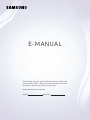 1
1
-
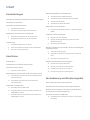 2
2
-
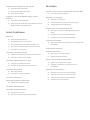 3
3
-
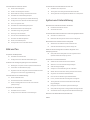 4
4
-
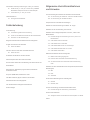 5
5
-
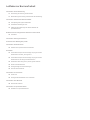 6
6
-
 7
7
-
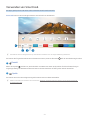 8
8
-
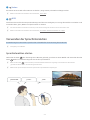 9
9
-
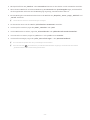 10
10
-
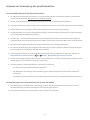 11
11
-
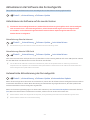 12
12
-
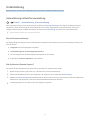 13
13
-
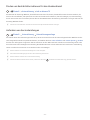 14
14
-
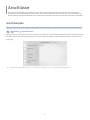 15
15
-
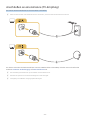 16
16
-
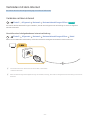 17
17
-
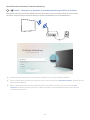 18
18
-
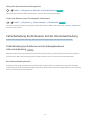 19
19
-
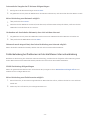 20
20
-
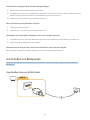 21
21
-
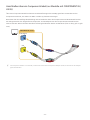 22
22
-
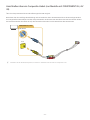 23
23
-
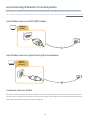 24
24
-
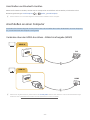 25
25
-
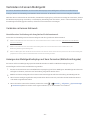 26
26
-
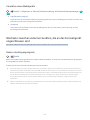 27
27
-
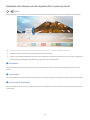 28
28
-
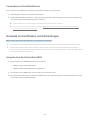 29
29
-
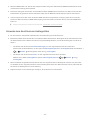 30
30
-
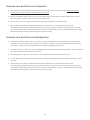 31
31
-
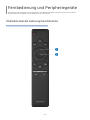 32
32
-
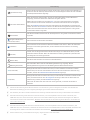 33
33
-
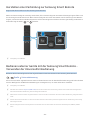 34
34
-
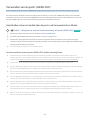 35
35
-
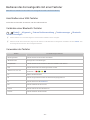 36
36
-
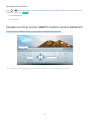 37
37
-
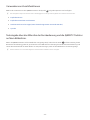 38
38
-
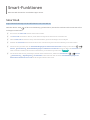 39
39
-
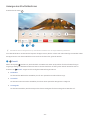 40
40
-
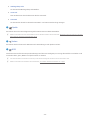 41
41
-
 42
42
-
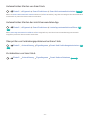 43
43
-
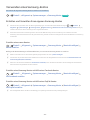 44
44
-
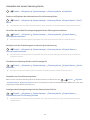 45
45
-
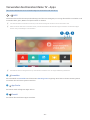 46
46
-
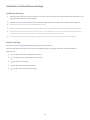 47
47
-
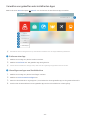 48
48
-
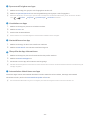 49
49
-
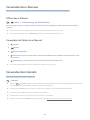 50
50
-
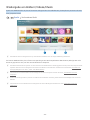 51
51
-
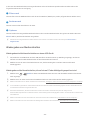 52
52
-
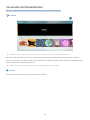 53
53
-
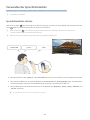 54
54
-
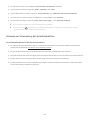 55
55
-
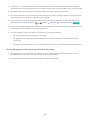 56
56
-
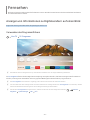 57
57
-
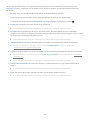 58
58
-
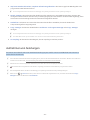 59
59
-
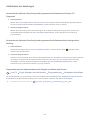 60
60
-
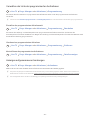 61
61
-
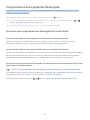 62
62
-
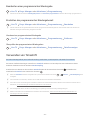 63
63
-
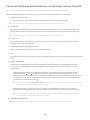 64
64
-
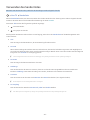 65
65
-
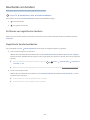 66
66
-
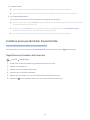 67
67
-
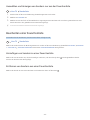 68
68
-
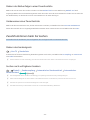 69
69
-
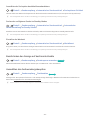 70
70
-
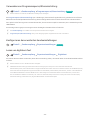 71
71
-
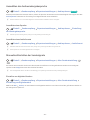 72
72
-
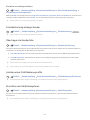 73
73
-
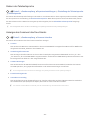 74
74
-
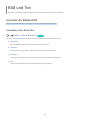 75
75
-
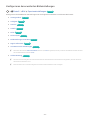 76
76
-
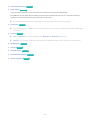 77
77
-
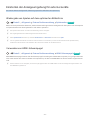 78
78
-
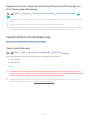 79
79
-
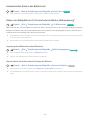 80
80
-
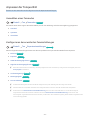 81
81
-
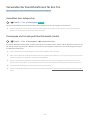 82
82
-
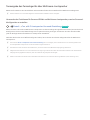 83
83
-
 84
84
-
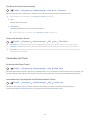 85
85
-
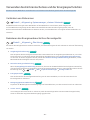 86
86
-
 87
87
-
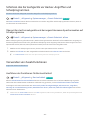 88
88
-
 89
89
-
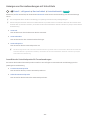 90
90
-
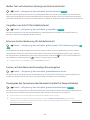 91
91
-
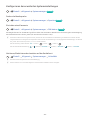 92
92
-
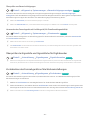 93
93
-
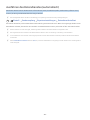 94
94
-
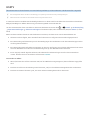 95
95
-
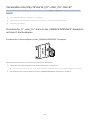 96
96
-
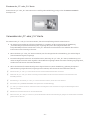 97
97
-
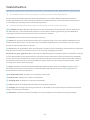 98
98
-
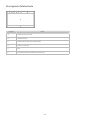 99
99
-
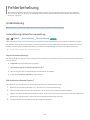 100
100
-
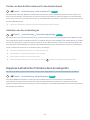 101
101
-
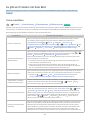 102
102
-
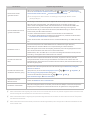 103
103
-
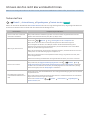 104
104
-
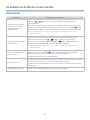 105
105
-
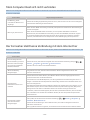 106
106
-
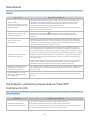 107
107
-
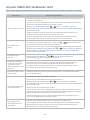 108
108
-
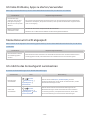 109
109
-
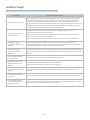 110
110
-
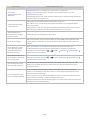 111
111
-
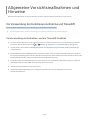 112
112
-
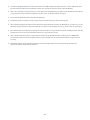 113
113
-
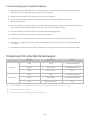 114
114
-
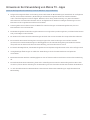 115
115
-
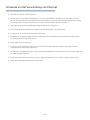 116
116
-
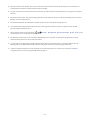 117
117
-
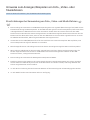 118
118
-
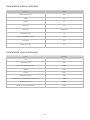 119
119
-
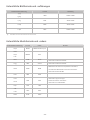 120
120
-
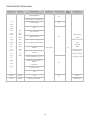 121
121
-
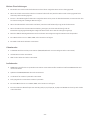 122
122
-
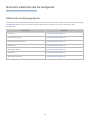 123
123
-
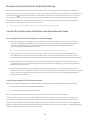 124
124
-
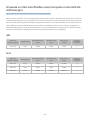 125
125
-
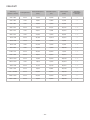 126
126
-
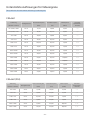 127
127
-
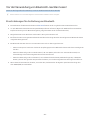 128
128
-
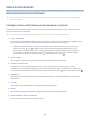 129
129
-
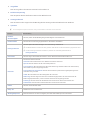 130
130
-
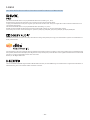 131
131
-
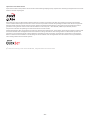 132
132
-
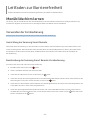 133
133
-
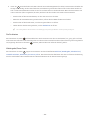 134
134
-
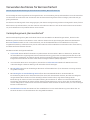 135
135
-
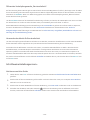 136
136
-
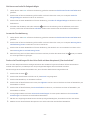 137
137
-
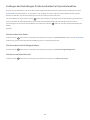 138
138
-
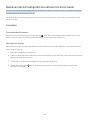 139
139
-
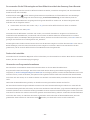 140
140
-
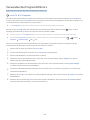 141
141
-
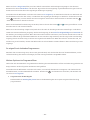 142
142
-
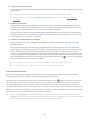 143
143
-
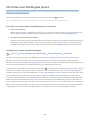 144
144
-
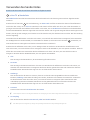 145
145
-
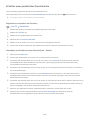 146
146
-
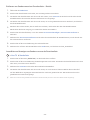 147
147
-
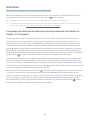 148
148
-
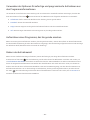 149
149
-
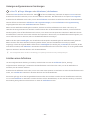 150
150
-
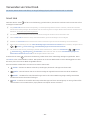 151
151
-
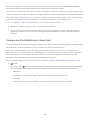 152
152
-
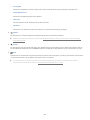 153
153
-
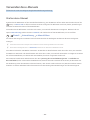 154
154
-
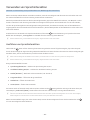 155
155
Verwandte Artikel
-
Samsung T27H390SEX Benutzerhandbuch
-
Samsung UE55KU6500U Bedienungsanleitung
-
Samsung UE50MU7003U Bedienungsanleitung
-
Samsung QE75Q900RAL Benutzerhandbuch
-
Samsung UE65NU7670S Benutzerhandbuch
-
Samsung UE65NU7670S Benutzerhandbuch
-
Samsung GQ49Q6FNGT Benutzerhandbuch
-
Samsung SEK-4500 Benutzerhandbuch
-
Samsung UE55K5179SS Bedienungsanleitung
-
Samsung UE78HU8590V Benutzerhandbuch